Правильна установка сервера Webmin Ubuntu

- 1661
- 361
- Mrs. Delbert D'Amore
Налаштування компонентів Linux за допомогою "терміналу" не завжди зручне навіть для професіоналів. Тому сьогодні графічні інтерфейси все частіше використовуються - навіть для тих завдань, коли використання текстових команд призводить до більш швидкого результату. Окрема тема - це встановлення Webmin Ubuntu - це можливість використовувати графічний веб -інтерфейс для управління сервером.

Встановлення WebMin необхідна для роботи в графічних інтерфейсах замість терміналу.
Чому це так актуально? Серед технічних фахівців швидкість систем оцінюється дуже високо. Працювати з рішеннями, які сповільнить роботу сервера, неприйнятне. Особливо, якщо наявні ресурси не такі великі. Ось чому такі комплекси, як Вебмін, особливо цінуються. Завдяки їм ви можете отримати доступ до ресурсів сервера в будь -якому місці, де є комп'ютер, доступ до Інтернету та браузер для роботи.
Трохи теорія
Webmin-це веб-інтерфейс, який призначений для управління серверами на основі систем UNIX у формі UNIX. Він - одне з найпростіших і найзручніших рішень для вирішення подібних проблем. Ось його переваги:
- Допомагає заощадити час для управління сервером.
- Дозволяє налаштувати мережі, а також міжмолічні екрани для них.
- Підтримує резервну копію резервного копіювання.
- Дозволяє виконати тонку установку ОС.
- І має багато інших корисних функцій.
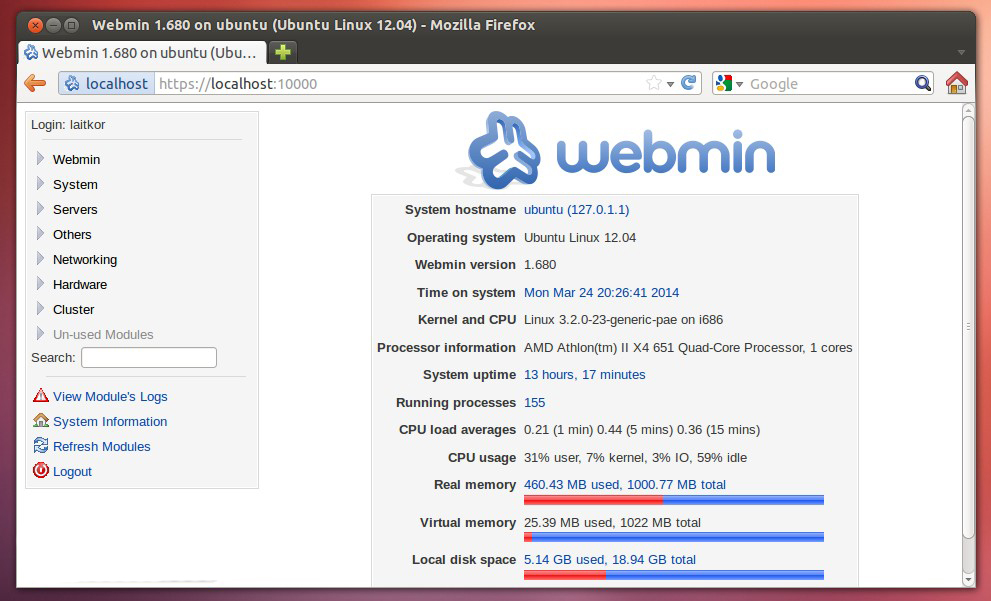
Технічно Webmin складається з простого веб -сервера, а також численних сценаріїв, які змушують працювати з ним гнучким та швидким. Файли з установками програми можуть бути змінені як вручну, так і за допомогою блоку "Webmin Configuration" - у графічному інтерфейсі.
Якщо ви хочете встановити WebMin для Ubuntu з метою комерційного використання, ви можете зробити це абсолютно безкоштовно. Програма розповсюджується з ліцензією BSD.
Ми переходимо до встановлення
Спочатку вам потрібно внести зміни до "джерел.Список ":
"Sudo nano/etc/apt/джерела.Список "
В кінці файлу потрібно вставити наступні рядки:
"Deb http: // завантажити.Вебмін.Com/завантаження/сховище sarge contrib
Deb http: // webmin.Дзеркало.SomersettechSolutions.Співпраця.Великобританія/сховище Сарге Конріб
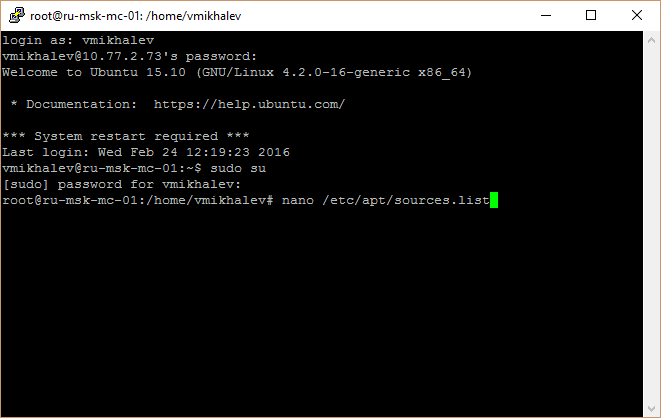
Після цього файл потрібно зберегти. Збереження та вихід з редактора виконуються за допомогою комбінацій "Ctrl + O" та "Ctrl + X" відповідно.
Далі вам потрібно зробити імпорт ключа охорони конфіденційності GNU:
"Wget http: // www.Вебмін.Com/jcameron-ключ.ASC
Sudo apt-ключ додати jcameron-ключ.ASC "
Виконаний? Тепер оновіть список джерел для завантаження:
"Sudo apt-get update"
Тепер на сервері Ubuntu, встановлення Webmin отримує двосекундний бізнес. Дотримуйтесь команди:
"Sudo apt-get встановити webmin"
Запуск
Щоб запустити Webmin, ви повинні ввести в адресу браузера "https: // (ім'я домену або IP -сервера): 10 000" залишається лише для введення входу та пароля на вході на сервер. Вам потрібно це зробити з правами адміністратора. Всі!
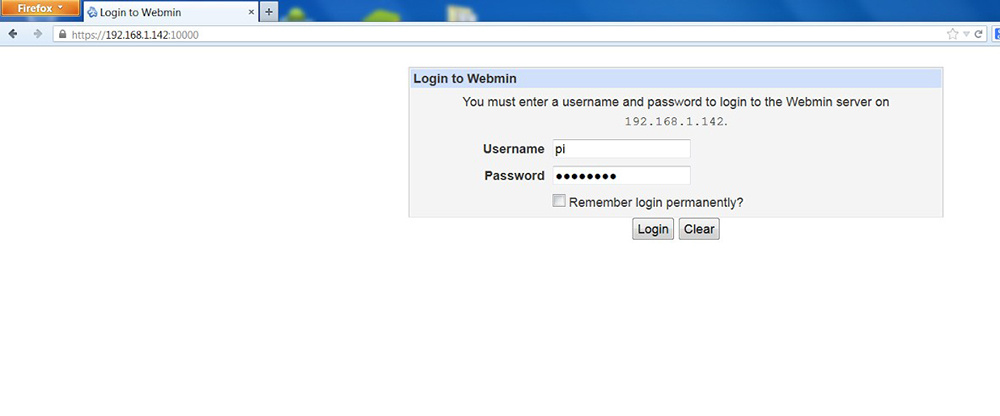
На закінчення
Ми розглянули приклад встановлення одного з найкращих веб -інтерфейсів на Ubuntu. Тепер ви можете легко контролювати свій сервер з будь -якої точки світу, а також налаштувати його в зручному та функціональному додатку. Якщо у вас є запитання або ви хочете поділитися думкою - приєднуйтесь до обговорення програм у коментарях на всіх сторінках нашого сайту.
- « Підключення та конфігурація модему Йота
- Встановлення та первинні налаштування сервера Ubuntu - перевірена процедура »

